CAD設(shè)置不打印圖層的方法
問題描述:
圖紙中有些內(nèi)容想以正常方式顯示,但不需要打印,該如何設(shè)置呢?
步驟指引:
1.啟動CAD軟件,并點擊菜單欄中的【格式】選項,隨后選擇【圖層】(或直接輸入命令【LAYER】并回車),打開圖層管理器。

2.在圖層管理器界面中,找到圖層列表的下方,使用鼠標(biāo)右鍵點擊空白區(qū)域,選擇【新建圖層】選項。隨后,在彈出的對話框中輸入一個易于識別的名稱,比如“不打印圖層”,用于標(biāo)識該圖層。
3.創(chuàng)建新圖層后,向下滾動圖層管理器下方的滾動條,直到找到與打印設(shè)置相關(guān)的列。在這一列中,每個圖層旁邊都有一個打印圖標(biāo)(通常是一個打印機(jī)形狀的圖標(biāo))。找到你想要設(shè)置為不打印的圖層,點擊其旁邊的打印圖標(biāo),直到圖標(biāo)上出現(xiàn)一個紅色的叉號,表示該圖層已被設(shè)置為不打印。

4.選中需要不打印的圖形,將其移動至剛剛建立的【不打印圖層】中,即可實現(xiàn)目標(biāo)圖形顯示卻不打印;

以上就是CAD設(shè)置不打印圖層的方法,希望對您有所幫助,更多CAD知識請關(guān)注中望CAD官網(wǎng)!
推薦閱讀:CAD
推薦閱讀:CAD軟件
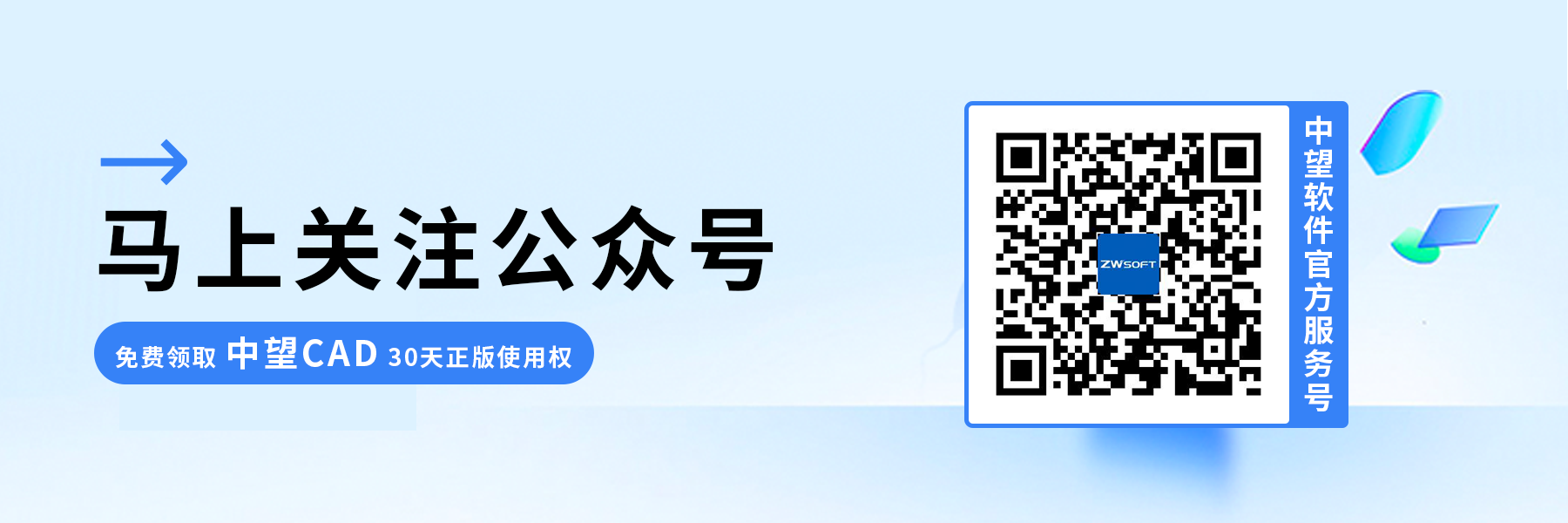
·數(shù)字化轉(zhuǎn)型正當(dāng)時!中望+博超全國產(chǎn)電力行業(yè)解決方案助力行業(yè)創(chuàng)新發(fā)展2025-03-27
·中望隆迪落戶上海,開啟中國工業(yè)軟件產(chǎn)業(yè)升級新征程2025-03-25
·中望軟件2025經(jīng)銷商大會圓滿召開,共繪工軟生態(tài)新藍(lán)圖2025-03-17
·中望CAx一體化技術(shù)研討會:助力四川工業(yè),加速數(shù)字化轉(zhuǎn)型2024-09-20
·中望與江蘇省院達(dá)成戰(zhàn)略合作:以國產(chǎn)化方案助力建筑設(shè)計行業(yè)數(shù)字化升級2024-09-20
·中望在寧波舉辦CAx一體化技術(shù)研討會,助推浙江工業(yè)可持續(xù)創(chuàng)新2024-08-23
·聚焦區(qū)域發(fā)展獨(dú)特性,中望CAx一體化技術(shù)為貴州智能制造提供新動力2024-08-23
·ZWorld2024中望全球生態(tài)大會即將啟幕,誠邀您共襄盛舉2024-08-21
·玩趣3D:如何應(yīng)用中望3D,快速設(shè)計基站天線傳動螺桿?2022-02-10
·趣玩3D:使用中望3D設(shè)計車頂帳篷,為戶外休閑增添新裝備2021-11-25
·現(xiàn)代與歷史的碰撞:阿根廷學(xué)生應(yīng)用中望3D,技術(shù)重現(xiàn)達(dá)·芬奇“飛碟”坦克原型2021-09-26
·我的珠寶人生:西班牙設(shè)計師用中望3D設(shè)計華美珠寶2021-09-26
·9個小妙招,切換至中望CAD竟可以如此順暢快速 2021-09-06
·原來插頭是這樣設(shè)計的,看完你學(xué)會了嗎?2021-09-06
·玩趣3D:如何巧用中望3D 2022新功能,設(shè)計專屬相機(jī)?2021-08-10
·如何使用中望3D 2022的CAM方案加工塑膠模具2021-06-24
·CAD文件如何查看圖形特性2016-06-03
·CAD如何測量計算對象或選定區(qū)域的面積和周長?2021-01-21
·CAD如何快速在圖紙中進(jìn)行圖片填充2017-11-03
·CAD繪制臺階技巧2020-01-19
·CAD怎么繪制地面鋪設(shè)圖紙2018-07-18
·CAD中的標(biāo)注的和查詢的坐標(biāo)不一致怎么回事2017-07-17
·CAD的圖紙?zhí)貏e暗是怎么回事2017-06-28
·為什么CAD填充無法修剪2018-05-29
















